Maximieren Sie Ihre Effizienz und navigieren Sie mit Ihrem Mac wie ein Profi mit diesen Top-Tipps für Magic Mouse . Lernen Sie, Gesten anzupassen, Einstellungen für eine bessere Kontrolle anzupassen und die Akkulaufzeit mühelos zu verlängern. Dieser Artikel führt Sie direkt zu den umsetzbaren Schritten, die Ihr Magic Mouse Erlebnis verbessern.
Die zentralen Thesen
- Die Anpassung der Funktionen der Magic Mouse, einschließlich Klick, Scrollgeschwindigkeit und -richtung sowie Smart-Zoom-Funktion, kann die Benutzereffizienz und die gesamte Interaktion mit dem Mac erheblich verbessern.
- Das Solumics Case Zubehör wurde entwickelt, um den Komfort und die Ergonomie der Magic Mouse zu verbessern und einen bequemeren Griff und eine natürlichere Handhaltung zu ermöglichen, ohne auf das schlanke Design der Maus zu verzichten.
- Erweiterte Gestensteuerung und die Möglichkeit, die Sichtbarkeit und Verfolgungsgeschwindigkeit des Maus fein abzustimmen, sorgen für ein flüssigeres und intuitiveres Navigationserlebnis, während die Synchronisierung mit mehreren Mac-Geräten eine höhere Produktivität bei verschiedenen Computeraufgaben ermöglicht.
Verbesserung der Effizienz der Magic Mouse

Betrachten Sie Ihre Magic Mouse als Leinwand und Sie als Künstler. Mit ein paar durchdachten Anpassungen können Sie Ihre Leinwand für sich arbeiten lassen und die Art und Weise verbessern, wie Sie mit Ihrer digitalen Welt interagieren. Das Anpassen Ihrer Klickfunktionen, das Anpassen Ihrer Scrollrichtung und -geschwindigkeit sowie die Aktivierung des intelligenten Zooms können Ihr Magic Mouse Erlebnis revolutionieren.
Anpassen von Klickfunktionen
Eine der leistungsfähigsten Funktionen der Magic Mouse ist ihre gestenbasierte Interaktion. Im Gegensatz zu herkömmlichen Mäusen benötigt die Apple Magic Mouse keine separaten physischen Tasten oder Scrollräder. Dank der Multi-Touch-Oberfläche können Sie eine Vielzahl von Aktionen ausführen, einschließlich einer herkömmlichen Rechtsklick-Funktion. Dies kann auf zwei Arten erreicht werden: entweder durch Halten der Strg-Taste und Klicken oder durch Aktivieren einer separaten Rechtsklick-Option in den Maus .
Aber wie greifen Sie auf diese Einstellungen zu? Die Reise beginnt mit den Systemeinstellungen Ihres Mac. Hier können Sie auf der Registerkarte „Point & Click“ die Klickfunktionen Ihrer Magic Mouse anpassen und sie an Ihren individuellen Arbeitsablauf anpassen. Dieses Maß an Anpassung steigert nicht nur Ihre Effizienz, sondern macht jede Interaktion mit Ihrem Mac zu einem nahtlosen, intuitiven Erlebnis.e.
Scroll-Richtung und -Geschwindigkeit anpassen
So wie ein Schneider einen Anzug schneidert, der perfekt zu Ihnen passt, können Sie auch Ihre Magic Mouse an Ihre Vorlieben anpassen. Eine der wirkungsvollsten Änderungen, die Sie vornehmen können, ist die Anpassung der Scrollrichtung und -geschwindigkeit. Durch Umschalten auf „Natürliches Scrollen“ in den Maus können Sie die Scrollrichtung Ihrer Magic Mouse ändern. Für diejenigen, die tiefer in die Anpassung eintauchen möchten, bieten Terminalbefehle eine alternative Möglichkeit, die Bildlaufrichtung auf einem Mac zu ändern, obwohl hierfür ein Neustart erforderlich ist, damit die Änderungen wirksam werden..
Und was ist mit der Scrollgeschwindigkeit? Hier kommen die Eingabehilfen-Einstellungen unter Zeigersteuerung ins Spiel. Hier können Sie die Scrollgeschwindigkeit Ihrer Magic Mouse feinabstimmen und so Ihre Navigation so schnell oder gemächlich gestalten, wie Sie es bevorzugen. Indem Sie die Scroll-Richtung und -Geschwindigkeit nach Ihren Wünschen anpassen, können Sie ein personalisiertes Magic Mouse Erlebnis schaffen, das wirklich zu Ihnen passt..
Smart-Zoom-Aktivierung
Eine weitere Funktion der Magic Mouse , die Ihr Surferlebnis erheblich verbessern kann, ist der intelligente Zoom. Mit dieser praktischen Funktion können Sie Webseiten und PDFs schnell und effizient vergrößern, alles mit einem einfachen Doppeltipp. Aber wie aktiviert man Smart Zoom? Der Vorgang ist denkbar einfach. Mit einem Doppeltipp mit einem Finger auf die Magic Mouse können Sie den Smart Zoom aktivieren und so Ihre digitalen Inhalte näher an Sie heranbringen..
Nach der Aktivierung ist die Nutzung des Smart Zooms kinderleicht. Wenn Sie eine Webseite oder ein PDF vergrößern oder verkleinern möchten, tippen Sie einfach zweimal mit einem Finger darauf. Diese schnelle und intuitive Geste bringt Ihnen Ihre digitale Welt näher, verbessert Ihr Seherlebnis und macht die Navigation zum Kinderspiel. Darüber hinaus kann die sekundäre Klickfunktion Ihr Benutzererlebnis weiter verbessern.
Das Solumics Case: Verbessert Griffigkeit und Komfort

Obwohl die Magic Mouse eine Fülle innovativer Features bietet, waren ihre schmale Form und die scharfen Kanten schon oft ein Kritikpunkt. Aber was wäre, wenn es eine Möglichkeit gäbe, die Ergonomie der Magic Mouse zu verbessern und gleichzeitig ihr schlankes Design beizubehalten? Dann gäbe es das Solumics Case, ein Zubehör, das speziell entwickelt wurde, um den Komfort und die Griffigkeit der Magic Mouse zu erhöhen und so Ihr Gesamterlebnis zu verbessern..
Der Solumics Case bietet:
- Ein bequemerer Griff mit erhöhter Handflächenunterstützung, der die Ermüdung der Hand durch längere Nutzung der Magic Mouse lindert
- Ein Gehäuse, das die Ergonomie verbessert, kompatibel mit allen Versionen der Magic Mouse, das eine natürliche Handhaltung fördert und das Potenzial hat, die Belastung bei langen Computerarbeiten zu reduzieren
- Ein leichtes Design, das eine schnelle Installation gewährleistet, ohne dass Ihre Magic Mouse mehr Platz einnimmt, ihre elegante Ästhetik beibehält und gleichzeitig den Komfort erhöht.
Gestensteuerung freischalten
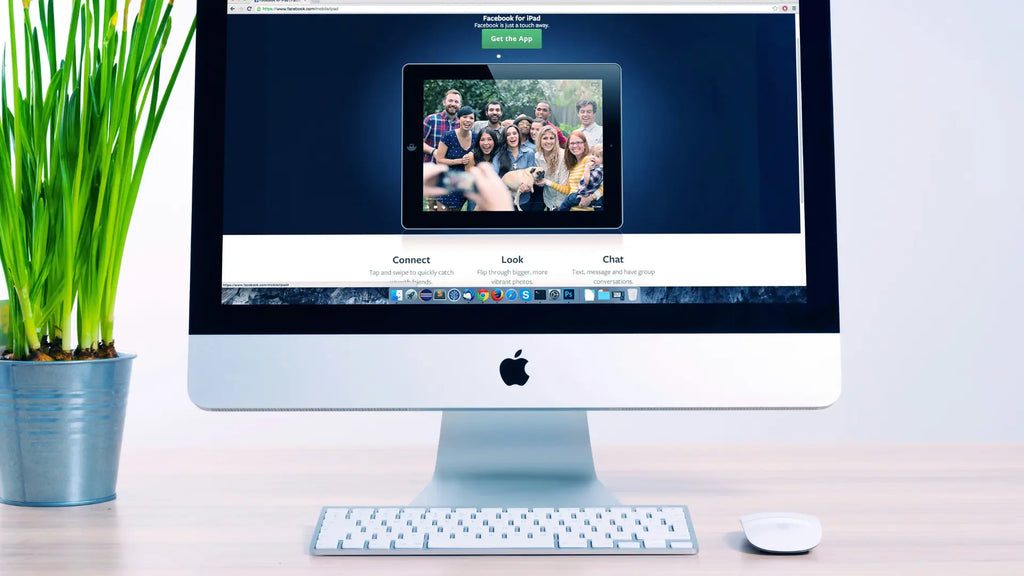
Die Fähigkeiten der Magic Mouse beschränken sich nicht nur auf Klicken und Scrollen. Es bietet außerdem eine Reihe Magic Mouse Mausgesten, die Ihr Navigationserlebnis auf dem Mac erheblich verbessern können. Vom Doppeltippen mit zwei Fingern bis zum Wischen oder Tippen mit einem Finger machen die Gesten der Magic Mouse jede Interaktion flüssiger und natürlicher.
Greifen Sie ganz einfach auf die Missionskontrolle zu
Eine der wichtigsten Funktionen von Mac-Computern ist Mission Control, eine Übersicht über geöffnete Fenster und Desktop-Bereiche, die eine einfache Navigation und Organisation erleichtert. Mit der Magic Mouse ist der Zugriff auf Mission Control so einfach wie ein Doppeltipp mit zwei Fingern auf die Maus . Diese Geste löst das Öffnen von Mission Control aus und bietet Ihnen einen Blick aus der Vogelperspektive auf Ihren digitalen Arbeitsplatz.
Diese schnelle und effiziente Möglichkeit, Aufgaben zu verwalten und zwischen ihnen zu wechseln, macht die Magic Mouse zu einem unschätzbar wertvollen Werkzeug für Multitasker. Ganz gleich, ob Sie mit mehreren Projekten jonglieren oder einfach einen besser organisierten Arbeitsplatz wünschen, die Magic Mouse bietet die folgenden Vorteile:
- Einfacher Zugriff auf Mission Control
- Erhöhte Produktivität
- Schnelle und effiziente Aufgabenverwaltung
- Nahtloser Aufgabenwechsel
Nahtloser Vollbild-App-Wechsel
Eine weitere Funktion der Magic Mouse , die die Mac-Navigation verbessert, ist der nahtlose Wechsel zwischen Vollbild-Apps. Durch Wischen mit zwei Fingern können Sie mühelos zwischen Ihren Vollbildanwendungen oder Desktops navigieren. Um zur nächsten Vollbildanwendung oder zum nächsten Desktop zu wechseln, wischen Sie mit zwei Fingern auf der Magic Mouse nach rechts. Um zur vorherigen Vollbildanwendung oder zum vorherigen Desktop zurückzukehren, wischen Sie mit zwei Fingern nach links.
Diese flüssige Geste bietet eine nahtlose Möglichkeit, zwischen verschiedenen Desktops und Vollbildanwendungen zu wechseln und steigert so Ihre Navigationseffizienz auf einem Mac. Mit der Magic Mouse an Ihrer Seite wird das Wechseln zwischen Aufgaben zum Kinderspiel, sodass Sie sich auf das konzentrieren können, was wirklich wichtig ist: Ihre Arbeit.
Durchsuchen von Webseiten mit Gesten
Die Magic Mouse revolutioniert auch die Art und Weise, wie Sie im Internet surfen. Mit einer einfachen Wischbewegung mit einem Finger nach links oder rechts können Sie mühelos durch Webseiten navigieren. Durch Wischen nach links wird die vorherige Seite angezeigt, während durch Wischen nach rechts die nächste Seite angezeigt wird, sodass das Surfen zu einem flüssigen, intuitiven Erlebnis wird.
Diese Geste, die durch schnelles Wischen nach rechts oder links über die Oberseite der Magic Mouse ausgeführt wird, kann in den Einstellungen für „Weitere Gesten“ auf einem Mac angepasst werden. Indem Sie die Kraft dieser einfachen, aber effektiven Geste nutzen, können Sie::
- Navigieren Sie schnell und einfach zwischen Webseiten
- Wechseln Sie nahtlos zwischen geöffneten Anwendungen
- Vergrößern und verkleinern Sie Webinhalte, um sie genauer zu betrachten
- Wischen Sie für Multitasking zwischen Vollbild-Apps
Feinabstimmung Ihres Maus

Bei der Magic Mouse Erfahrung geht es nicht nur um Gesten und Klicks; Es geht auch darum, wie Ihr Maus auf Ihre Befehle reagiert. Durch die Feinabstimmung Ihres Maus können Sie dessen Sichtbarkeit und Präzision verbessern und so Ihre digitale Navigation flüssiger und effizienter gestalten.
Sehen wir uns an, wie Sie Ihre Zeigergröße anpassen und Ihre Tracking-Geschwindigkeit ändern können, um dies zu erreichen.
Anpassen der Zeigergröße für bessere Sichtbarkeit
Die Größe Ihres Maus kann Ihr Navigationserlebnis erheblich beeinflussen. Ein größerer Zeiger kann die Navigation auf dem Bildschirm erleichtern, insbesondere bei Setups mit mehreren Bildschirmen. Um die Cursorgröße auf einem Mac anzupassen, können Sie in den Eingabehilfen-Optionen zu den Anzeigeeinstellungen navigieren. Hier können Sie die Zeigergröße ändern, indem Sie einen Schieberegler auf die gewünschte Größe ziehen.
Für alle, die oft den Überblick über ihren Zeiger verlieren, bietet die Magic Mouse eine clevere Lösung. Durch Schütteln der Magic Mouse können Sie den Cursor vorübergehend vergrößern und ihn so leichter erkennen. Mit diesen Anpassungen können Sie sicherstellen, dass Ihr Maus immer sichtbar ist, und so Ihr Navigationserlebnis insgesamt verbessern.
Ändern der Tracking-Geschwindigkeit für Präzision
Ein weiterer Aspekt des Maus , den Sie optimieren können, ist die Tracking-Geschwindigkeit. Durch Anpassen dieser Einstellung können Sie die Kontrolle und den Komfort Ihres Magic Mouse Erlebnisses verbessern. Im Apple Menü können Sie die Tracking-Geschwindigkeit für die Zeigergenauigkeit anpassen. Darüber hinaus bietet die Option „Erweitert“ in den Maus die Möglichkeit, die Zeigerbeschleunigung für eine verbesserte Steuerung zu aktivieren..
Unabhängig davon, ob Sie einen schnellen Zeiger für eine schnelle Navigation oder einen langsamen für Präzisionsaufgaben bevorzugen, kann die Änderung der Tracking-Geschwindigkeit Ihr Erlebnis mit der Magic Mouse komfortabler und effizienter machen. Mit diesen Anpassungen kann Ihre Magic Mouse zu einer Verlängerung Ihrer Hand werden und auf jeden Ihrer Befehle präzise und schnell reagieren.
Optimierung der Akkulaufzeit und Konnektivität
Während die Anpassung Ihrer Magic Mouse Ihr Benutzererlebnis verbessern kann, ist es auch wichtig, ihre optimale Leistung sicherzustellen, indem sie die Akkulaufzeit beibehält und eine nahtlose Konnektivität gewährleistet.
In den folgenden Abschnitten erfahren Sie, wie Sie die Akkulaufzeit Ihrer Magic Mouse überwachen und verlängern und eventuell auftretende Bluetooth-Verbindungsprobleme beheben können.
Überwachung und Verlängerung der Batterielebensdauer
Wie jedes drahtlose Gerät ist auch die Magic Mouse auf ihren Akku angewiesen, um zu funktionieren. Die Akkulaufzeit der Magic Mouse lässt sich jedoch ganz einfach überwachen, indem Sie auf das Bluetooth-Symbol in der Menüleiste Ihres Mac klicken und mit der Maus über die Magic Mouse fahren, um den Akkuladestand anzuzeigen. Dieser einfache Schritt kann Ihnen bei der Vorausplanung helfen und sicherstellen, dass Ihre Magic Mouse immer einsatzbereit ist.
Neben der Überwachung gibt es Möglichkeiten, die Akkulaufzeit Ihrer Magic Mouse zu verlängern. Ein einfacher Trick besteht darin, die Magic Mouse auszuschalten, wenn sie nicht verwendet wird. Durch die regelmäßige Aktualisierung der Software Ihres Mac wird außerdem sichergestellt, dass das Batteriemanagement der Magic Mouse optimiert wird. Mit diesen Best Practices können Sie sicherstellen, dass Ihre Magic Mouse für Ihre Computeraufgaben immer mit Strom versorgt ist.
Fehlerbehebung bei der Bluetooth-Verbindung
Als drahtloses Gerät ist die Magic Mouse für die Konnektivität auf Bluetooth angewiesen. Allerdings kann es wie bei jeder Technologie auch bei Bluetooth manchmal zu Problemen kommen. Wenn Sie Probleme beim Verbinden Ihrer Magic Mouse mit Ihrem Mac haben, müssen Sie zunächst sicherstellen, dass sowohl die Magic Mouse eingeschaltet als auch Bluetooth auf Ihrem Mac aktiviert ist.
Bei anhaltenden Verbindungsproblemen mit Ihrer Magic Mouse und Ihrem Mac müssen Sie möglicherweise weitere Schritte unternehmen, wie zum Beispiel:
- Zurücksetzen des Bluetooth-Moduls
- Vergessen Sie die Magic Mouse in den Bluetooth-Einstellungen und verbinden Sie sie dann erneut
- Überprüfung auf Störungen durch andere drahtlose Geräte
- Verwenden Sie gut abgeschirmte USB-Kabel
Mit diesen Tipps zur Fehlerbehebung können Sie eine nahtlose Verbindung zwischen Ihrer Magic Mouse und Ihrem Mac sicherstellen.
Personalisieren Sie Ihre Magic Mouse Einstellungen

Während die Magic Mouse über eine Reihe von Standardeinstellungen verfügt, bietet sie auch die Flexibilität, diese Einstellungen an Ihre individuellen Vorlieben anzupassen. Sie haben unter anderem folgende Möglichkeiten, Ihre Magic Mouse Einstellungen zu personalisieren:
- Erweiterte Gesten konfigurieren
- Anpassen der Tracking-Geschwindigkeit
- Aktivieren oder Deaktivieren des natürlichen Scrollens
- Anpassen der Tastenfunktionen
- Synchronisieren Sie Ihre Magic Mouse mit mehreren Mac-Geräten
Die Personalisierung Ihrer Einstellungen kann Ihr Magic Mouse Erlebnis verbessern. Lassen Sie uns herausfinden, wie Sie Ihre Magic Mouse wirklich zu Ihrem eigenen machen können.
Erweiterte Gesten konfigurieren
Die Magic Mouse bietet eine Reihe erweiterter Gesten, die Ihr Navigationserlebnis auf dem Mac verbessern können. Um diese Gesten zu aktivieren, führen Sie die folgenden Schritte aus:
- Navigieren Sie zum Apple Menü
- Wählen Sie Systemeinstellungen oder Systemeinstellungen
- Klicken Sie auf Maus
- Hier können Sie Gesten deaktivieren, ihren Typ ändern und sogar neue Gesten entdecken, die mit Ihrem Mac kompatibel sind.
Um die volle Leistungsfähigkeit der Magic Mouse nutzen zu können, ist es wichtig sicherzustellen, dass Gesten in den Maus aktiviert sind. Vom Doppeltippen mit zwei Fingern bis zum Wischen mit einem Finger machen die Gesten der Magic Mouse jede Interaktion flüssiger und natürlicher, steigern Ihre Produktivität und machen jede Aufgabe zum Kinderspiel.
Synchronisierung mit mehreren Mac-Geräten
Wenn Sie mehrere Geräte verwenden, wird es Sie freuen zu erfahren, dass die Magic Mouse mit mehreren Mac-Geräten synchronisiert werden kann. Um eine nahtlose Konnektivität zu gewährleisten, stellen Sie sicher, dass alle Ihre Geräte mit demselben Wi-Fi-Netzwerk verbunden sind, Bluetooth aktiviert ist und sich in unmittelbarer Nähe der Magic Mouse befinden.
Wenn Sie Ihre Magic Mouse mit einem Mac-Gerät koppeln, können Sie dies ganz einfach tun, indem Sie auf die Bluetooth-Einstellungen des Geräts zugreifen. Wählen Sie dort einfach die Magic Mouse aus, um eine Verbindung herzustellen. Durch die Synchronisierung Ihrer Magic Mouse mit mehreren Geräten können Sie ein nahtloses Navigationserlebnis auf allen Ihren Mac-Geräten genießen, Ihre Produktivität steigern und jede Aufgabe zum Kinderspiel machen.
Statten Sie Ihr Gerät aus und schützen Sie es

Um Ihre Magic Mouse zu schützen und ihr elegantes Design beizubehalten, ist die Investition in die richtige Schutzhülle unerlässlich. Bei diesen Hüllen geht es nicht nur um den Schutz vor Kratzern und Stürzen; Sie sind so gestaltet, dass sie die Ästhetik der Magic Mouse ergänzen und gleichzeitig die nötige Haltbarkeit bieten.
Das können Sie von einer gut gestalteten Magic Mouse Hülle erwarten:
- Das leichte Design und der einfache Befestigungsvorgang ermöglichen eine schnelle Installation, ohne dass Ihre Magic Mouse unnötig viel Platz einnimmt.
- Durch die erhöhte Handballenunterstützung bei ausgewählten Modellen kann die Ermüdung der Hand erheblich verringert werden, sodass eine längere Nutzung wesentlich komfortabler wird.
- Hüllen mit verbesserten Griffstrukturen können die Kontrolle über die Magic Mouse verbessern und so zu einem präziseren und angenehmeren Benutzererlebnis führen.
- Effektive Kabelmanagementlösungen sind ein wesentlicher Bestandteil eines organisierten Arbeitsplatzes und besonders wichtig beim Laden Ihrer Magic Mouse.
Durch die Wahl der richtigen Hülle schützen Sie nicht nur Ihr Gerät, sondern verbessern auch seine Funktionalität und Ihr Gesamterlebnis damit.
Zusammenfassung
In der Welt der digitalen Navigation zeichnet sich die Magic Mouse als innovatives und effizientes Werkzeug aus. Mit seiner einzigartigen gestenbasierten Interaktion, anpassbaren Einstellungen und einer Reihe erweiterter Funktionen bietet es ein immersives, intuitives Erlebnis, das Ihre täglichen Computeraufgaben revolutionieren kann. Indem Sie die Leistung der Magic Mouse nutzen und sie mit Zubehör wie dem Solumics Case erweitern, können Sie Ihre Produktivität steigern, Ihre Einstellungen personalisieren und die Akkulaufzeit optimieren. Warum also warten? Tauchen Sie ein in die Welt der Magic Mouse und entdecken Sie eine neue Welt der digitalen Navigation..
Häufig gestellte Fragen
Was sind die besten Tipps für die Verwendung der Magic Mouse??
So optimieren Sie die Nutzung Ihrer Magic Mouse :
Gesten anpassen: Passen Sie die Multi-Touch-Gesten an Ihre Arbeitsweise an.
Tracking anpassen: Passen Sie die Tracking-Geschwindigkeit für eine bessere Kontrolle an.
Smart-Zoom: Verwenden Sie Doppeltippen zum Zoomen, um die Effizienz zu steigern.
Batterie warten: Überwachen und schonen Sie die Akkulaufzeit für eine längere Nutzung.
Wie kann ich dafür sorgen, dass meine Magic Mouse besser funktioniert??
Damit Ihre Magic Mouse besser funktioniert, reinigen Sie den Sensor mit Druckluft oder einem Tuch, passen Sie die Tracking-Geschwindigkeit in macOS an und prüfen Sie, ob Apps die Maus steuern. Diese Maßnahmen können dazu beitragen, die Leistung zu verbessern.
Wie kann ich die Bedienung der Magic Mouse komfortabler gestalten??
Um die Verwendung der Magic Mouse komfortabler zu gestalten, sollten Sie Ihren Griff anpassen und Pausen einlegen, um Ihre Hände zu strecken. Für eine dauerhaftere Lösung können Zubehörteile wie das Solumics Case eine erhöhte Handflächenunterstützung bieten, was eine natürlichere Handposition fördert und die Belastung bei längerem Gebrauch verringert.
Warum ist die Magic Mouse so besonders??
Das Besondere an der Magic Mouse ist, dass sie kabellos und wiederaufladbar ist und für sanftes Gleiten mit einer Multi-Touch-Oberfläche für Gesten wie Wischen und Scrollen konzipiert ist. Dies macht es praktisch und vielseitig für verschiedene Aufgaben.
So führen Sie Gesten mit der Magic Mouse aus?
Um Gesten auf einer Magic Mouse auszuführen, stellen Sie sicher, dass die Gesten in den Systemeinstellungen aktiviert sind, und verwenden Sie dann bestimmte Fingerbewegungen auf der Maus für Aktionen wie Scrollen und Zoomen. Denken Sie daran, mit der rechten Seite der Maus zu klicken, um die Gesten auszulösen.
Was ist das Solumics Case und wie kann es mein Magic Mouse Erlebnis verbessern?
Das Solumics Case ist ein für die Magic Mouse entwickeltes Zubehör, das eine erhöhte Handflächenunterstützung und eine verbesserte Griffstruktur für mehr Komfort und Kontrolle bei längerem Gebrauch bietet. Dies kann Ihr Magic Mouse Erlebnis verbessern, indem es ergonomischeren Halt und besseren Halt bietet.












